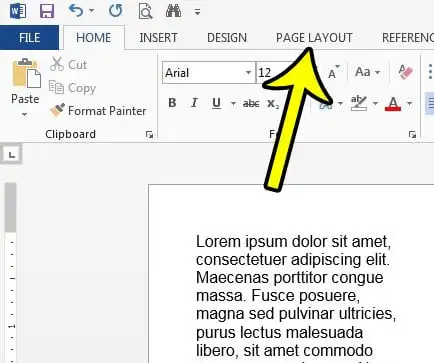Для некоторых типов документов требуются столбцы. Часто это такие вещи, как периодические статьи или информационные бюллетени, но это тип формата, который вы можете легко создать в Microsoft Word. Однако по умолчанию между этими столбцами не будет строк, что может заставить вас задуматься, как вставить строки между столбцами в Word.
Хотя макет нового документа по умолчанию в Microsoft Word заполняет всю ширину страницы при вводе и добавлении содержимого, могут возникнуть ситуации, когда вам потребуется добавить столбцы в документ.
Но после того, как вы отформатируете свой документ с помощью столбцов, вы можете заметить, что документ кажется трудным для чтения, потому что ваши глаза естественно перемещаются слева направо во время чтения. Один из способов помочь в этом - поместить строки между столбцами.
Как вставить вертикальную линию между столбцами в Microsoft Word
- Откройте ваш документ.
- Щелкните вкладку Макет страницы .
- Найдите столбцы , Потом Больше столбцов .
- Установите флажок рядом с линия между , затем коснитесь Ok .
Наше руководство продолжается ниже с дополнительной информацией о добавлении строк между столбцами в Microsoft Word, включая изображения этих шагов.
Как отобразить сплошную линию между столбцами в документе Word (руководство по рисункам)
Действия, описанные в этой статье, были реализованы в Microsoft Word 2013, но аналогичны и в большинстве других версий Word. Обратите внимание, что в этом руководстве предполагается, что документ уже содержит столбцы. В противном случае вы можете отформатировать свой документ с помощью столбцов, щелкнув вкладку «Макет страницы», нажав кнопку «Столбцы», а затем выбрав желаемое количество столбцов.
Шаг 1. Откройте документ в Microsoft Word.
Шаг 2. Выберите вкладку Макет страницы Вверху окна.
Шаг 3: Нажмите кнопку. столбцы , затем выберите вариант Больше столбцов .
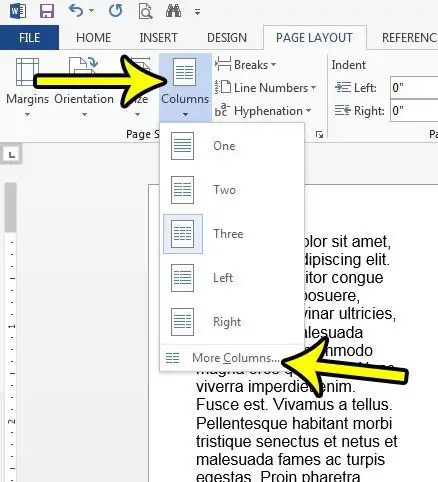
Шаг 4. Установите флажок слева линия между , затем нажмите кнопку. Ok .
Если в поле флажка стоит галочка, он будет форматировать столбцы с вертикальной линией между первым столбцом и вторым столбцом и дополнительными столбцами с этой точки.
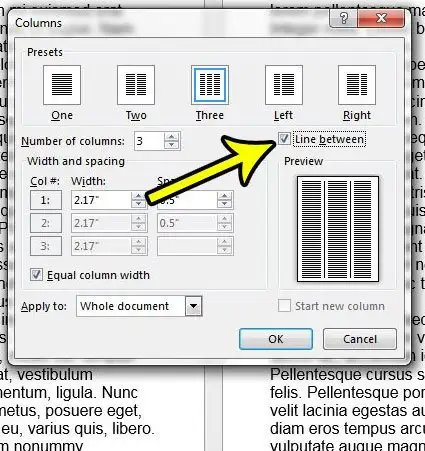
Ваш документ должен выглядеть как на изображении ниже.
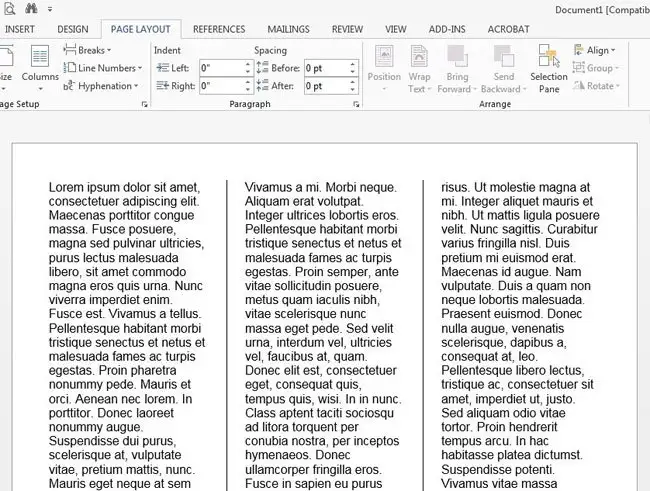
Как отформатировать несколько столбцов с помощью диалога столбцов в Word
Когда вы выбираете опцию «Больше столбцов» в нижней части раскрывающегося меню «Столбцы», вы открываете новое окно, называемое диалоговым окном «Столбцы».
Параметр в этом меню позволяет указать ширину и интервал для каждого столбца в документе. Вы можете использовать эти поля, если хотите, чтобы некоторые столбцы были тонкими, а некоторые - широкими, или если между столбцами документа слишком мало или слишком много места.
Вы можете получить доступ к этому меню, перейдя в Макет страницы> Столбцы> Другие столбцы> Затем снимите флажок слева равная ширина столбца . Не все различные поля в разделе «Ширина» и «Интервал» должны быть редактируемыми, что позволяет указать ширину столбца и интервал между столбцами для каждого столбца в документе.
Как вставить разделитель столбцов в Microsoft Word
После добавления столбцов в документ все будет вести себя немного иначе, чем когда вы просто редактировали содержимое стандартного документа в документе с одним столбцом.
Если вам нужно прекратить добавление информации в один столбец и перейти к следующему, вы можете сделать это эффективно, добавив разделитель столбцов.
Вы можете вставить разрыв столбца в Word, щелкнув точку в документе, где вы хотите добавить разрыв столбца, а затем перейдя на вкладку Макет страницы и нажмите кнопку. перерывы в группе Настройка страницы лента, затем выберите столбец вариант в Разрывы страниц .
Если вам нужно удалить разрывы столбцов в документе, вы можете щелкнуть вкладку «Главная» в верхней части окна, а затем нажать кнопку «Показать / скрыть» в группе «Абзац» на ленте. Это отобразит теги форматирования документа и столбца. Затем вы можете щелкнуть вверху столбца после разрыва столбца, а затем нажать клавишу Backspace.
Это приведет к удалению двоеточия внизу предыдущего столбца, определяющего точку вставки в разделителе столбца.
Узнайте больше о том, как добавлять строки между столбцами в Word 2013
Обратите внимание, что вы не можете выбрать столбцы, между которыми нужно добавить строки. Это либо линия между столбцами, либо между столбцами нет строк. Вы не можете выбрать, чтобы между одним столбцом была линия, но не было линии между другими столбцами.
Шаги, описанные в этой статье, были реализованы в Microsoft Word 2013, но также будут работать в большинстве других версий Microsoft Word, которые включают панель навигации, например Microsoft Office 2016 или 2019.
Когда вы нажимаете кнопку «Больше столбцов» и открываете диалоговое окно «Столбцы», в этом меню есть несколько параметров, которые можно использовать для настройки макета столбцов в документе. Параметры форматирования столбца включают:
- Столбец предлагает один столбец, два столбца или три столбца, а также варианты слева и справа, которые имеют один толстый столбец и один тонкий столбец.
- Число столбцов
- линия между
- Ширина и шаг отдельных столбцов
- равная ширина столбца
- Применить к
- Начать новую колонку
Чтобы добавить вертикальные линии между одним столбцом и другим, в вашем документе должно быть как минимум два столбца.
Если вы не хотите использовать столбцы для всего документа, вы можете добавить разрыв раздела, выбрав «Макет страницы»> «Список разрывов». Теперь, если вы щелкните внутри раздела документа и измените что-то в столбцах, это затронет только страницы в текущем разделе. Другие страницы в других разделах сохранят текущий формат столбцов.